三星S4手机连接电脑时,需要开启USB调试模式。详细的开启步骤和注意事项。
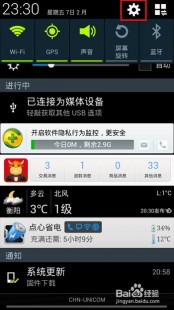
打开三星S4手机,进入“设置”菜单。可以通过在主界面从上到下滑动屏幕来找到“设置”按钮。
在设置菜单中,滚动并寻找“关于手机”或“关于设备”的选项,点击进入。然后,连续点击“内部版本号”七次,系统会提示已处于开发者模式。
进入“开发者选项”后,找到“USB调试”选项,点击旁边的复选框,开启此功能。
开启USB调试模式后,手机将允许未知设备连接到手机进行各种操作,这可能会带来数据丢失或被恶意软件攻击的风险。在操作前务必确认设备的安全,不要随意连接未知设备或进行未知操作。
开启USB调试模式可能会影响手机的性能或稳定性。虽然据观察和体验,开启此模式并不会对手机造成太大影响,但为了安全起见,还是建议只在必要时开启此模式。
使用原装数据线将三星S4手机连接到电脑的USB端口。原装数据线能确保最佳的兼容性和稳定性,减少连接过程中的问题。
如果电脑没有自动弹出识别手机的提示,可以进入电脑的设备管理器查看是否识别到了手机设备。如果没有,可能需要安装相应的驱动程序。
连接成功后,可以使用手机助手软件(如360手机助手)来管理手机,如同步数据、下载应用等。在手机屏幕上点击“允许”或“确认”,授权电脑访问手机的存储。
- 原因分析:可能是USB连接线故障、USB端口损坏或驱动程序未正确安装。
- 解决方案:检查USB线是否完好,尝试使用其他线缆进行连接。尝试将设备连接到不同的USB端口,确保端口正常工作。更新或重新安装三星手机的USB驱动程序。
确保已开启USB调试模式。在手机上,依次进入“设置” -\> “关于手机” -\> 连续点击“版本号”七次,激活开发者选项。返回“设置”菜单,找到“开发者选项”,开启“USB调试”。
- 原因分析:传输速度慢可能由于USB连接模式设置不当或文件过大。
- 解决方案:确认已选择正确的USB连接模式。在连接设备后,下拉通知栏,选中“传输文件”模式。若文件较大,建议分批传输或压缩文件以提高传输效率。
开启三星S4手机的USB调试模式并连接电脑的步骤相对简单,但需要注意安全风险和系统稳定性。通过按照上述步骤操作,可以确保手机与电脑顺利连接,并进行数据传输和管理。
三星S4的USB调试模式是一种功能,它允许设备与外部计算机进行更深入的交互。这种模式对于开发者来说尤其重要,因为它提供了测试和调试应用程序所需的环境。关于三星S4的USB调试模式的相关信息:
- 开发和调试:开发者可以通过USB调试模式直接在设备上测试应用程序,并调试代码。
- 数据备份与恢复:用户可以使用ADB命令备份设备上的数据,甚至在某些情况下恢复丢失的数据。
- 刷机和解锁:对于喜欢刷机的用户,USB调试模式是必不可少的步骤。
- 高级操作:某些情况下,如使用专业软件进行系统优化或故障排查,USB调试模式可以提供支持。
- 进入设置菜单:打开三星S4,在界面中找到“设置”图标并点击进入。
- 寻找开发者选项:在设置菜单中,滚动并寻找“关于手机”或“关于设备”的选项,点击进入。
- 找到USB调试:在“关于手机”或“关于设备”的菜单中,寻找“开发者选项”或“开发者模式”。点击进入,然后在新页面中找到“USB调试”选项。
- 开启USB调试:点击“USB调试”选项旁边的复选框,开启此功能。
通过上述步骤,用户可以成功开启三星S4的USB调试模式,从而进行各种高级操作。但请注意,开启USB调试模式可能会带来一定的安全风险,因此在操作前务必确认设备的安全,并避免连接未知设备或进行未知操作。
要关闭三星S4的USB调试模式,请按照以下步骤操作:
1. 进入设置菜单:解锁您的手机,在主屏幕上找到“设置”图标并点击。
2. 进入开发者选项:
- 在“设置”中,向下滑动并找到“关于手机”或“关于设备”的选项。点击进入后,连续点击“版本号”或“构建号”七次,直到出现“您已处于开发者模式”的提示。
- 返回上一级菜单,在“设置”中就能找到新增的“开发者选项”。
3. 关闭USB调试:
- 在“开发者选项”中,向下滑动直到找到“USB调试”选项。默认情况下,它可能是关闭的,但如果你之前开启过,它会显示为开启状态。
- 点击该选项旁边的开关按钮,将其从开启状态切换到关闭状态。
4. 确认并退出:关闭USB调试后,部分设备会要求你确认这一操作。按照屏幕上的提示进行确认即可。完成这些步骤后,USB调试就已经成功关闭了。
通过以上步骤,您可以轻松关闭三星S4的USB调试模式,从而提高设备的安全性。
要在USB调试模式开启后连接三星S4到电脑,请按照以下步骤操作:
1. 开启USB调试模式:
- 打开三星S4的设置应用。
- 滚动到“关于设备”部分,然后连续点击“内部版本号”7次,直到看到提示“您现在处于开发者模式”。
- 返回“设置”菜单,找到并打开“开发者选项”。
- 在“开发者选项”中,找到并勾选“USB调试”选项。
2. 连接USB数据线:
- 使用USB数据线将三星S4与电脑连接。
- 确保数据线已正确插入手机的USB端口和电脑的USB端口。
3. 在电脑上识别手机:
- 电脑可能会自动识别手机并安装必要的驱动程序。
- 如果电脑没有自动识别,请手动安装手机驱动程序,或者使用如Samsung Smart Switch等三星提供的同步软件。
4. 开始使用:
- 一旦手机成功连接到电脑,您就可以开始传输文件、使用电脑管理软件手机,或者进行其他需要USB调试的操作。
请注意,不同的电脑操作系统(如Windows或Mac)可能在识别和连接手机时有所不同。确保您的电脑操作系统已更新,并且已安装了最新的驱动程序。如果在连接过程中遇到问题,请参考手机的用户手册或联系三星的客服支持。
本文地址: http://www.miaomiao.net.cn/youxi/29063.html
文章来源:admin
版权声明:除非特别标注,否则均为本站原创文章,转载时请以链接形式注明文章出处。
◎欢迎参与讨论,请在这里发表您的看法、交流您的观点。
2025-04-16admin
2025-04-16admin
2025-04-16admin
2025-04-16admin
2025-04-16admin
2025-04-16admin
2025-04-16admin
2025-04-16admin
2025-04-16admin
2025-04-16admin
2024-12-11admin
2024-12-10admin
2024-12-15admin
2025-01-23admin
2024-12-21admin
2024-12-11admin
2024-12-13admin
2024-12-13admin
2024-12-14admin
2024-12-11admin
2024-12-11admin
2024-12-10admin
2024-12-10admin
2024-12-10admin
2024-12-10admin
2024-12-10admin
2024-12-11admin
2024-12-10admin
2024-12-10admin
2024-12-11admin
扫码二维码
获取最新动态

59秒前
14分钟前
112天前